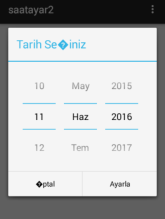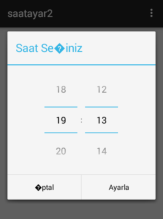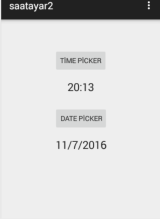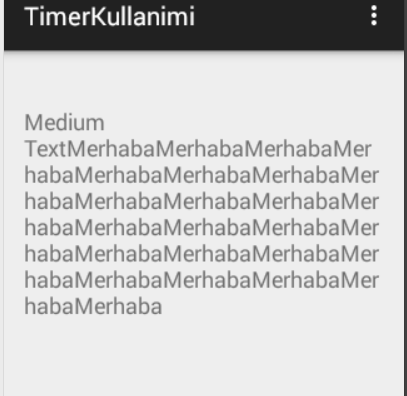Flash diskte kısayol oluşturan virüslerden kurtulmak ve tüm flash
disk virüs sorunlarını kalıcı bir şekilde çözmek için aşağıda yapılan tarifleri
sırasıyla ve dikkatle uygulayın.
Bu uygulama; Windows 7, 8 ve windows 10 işletim
sistemlerinde yapılmış olup, virüslü bilgisayarlardan bile koruma uygulanan
flash disklere virüs bulaşmadığı gibi, dosya ile klasörler gizli ve görünmez
olmamıştır. Uygulama, disk ve klasörün “güvenlik
erişim izinleri” değiştirilerek yapılmıştır.
Ön Hazırlık: (a- Flash disk boş olmalıdır. (b- Disk dolu ise yedeklenmesi gerekebilir. (c- Virüs temizliği gerekebilir. Flash disk’e biçimlendirme (format) yapılacağından,
boş olmayan veya kısayol virüsü bulaşıp içi gizlenmiş ve içinde
önemli veriler olan disk’in yedeklenmesi gerekiyor.
1. Adım: Flash diski, “Dosya sistemi” NTFS olacak şekilde seçip
biçimlendirelim. Ekran görüntüsünde olduğu gibi.
2. Adım: NTFS olarak
biçimlendirme bittikten sonra belleğin içinde yeni bir klasör, örn. Login adında bir klasör oluşturun.
Adı önemli değil, istediğiniz adı verebilirsiniz. Sonra ilk klasör (Login) içerisine DOSYALAR adında tekrar bir klasör
oluşturun. Yani iç içe iki klasör olacak. İşlemlerin sonunda flash bellek
ve birinci klasör (login) korumalı duruma gelecek. Ancak ikinci klasörü
(DOSYALAR) kullanabileceksiniz.
3. Adım: Bu adımda
flash disk “güvenlik erişim izinleri”
ayarı yapılacaktır. Windows’ta bulunan bu özellik NTFS dosya sistemi ile
gelmektedir, FAT32 ve diğer dosya sistemlerinde yoktur. Bunun için flash
diske NTFS biçimlendirme yapıyoruz.
1. ve 2. adımı yapmadan bu
ayarlara başlamayın.
“Ntfs drive protection”
program kullanmadan flash disk’in “güvenlik erişim izinlerini” manüel
olarak değiştirmek için,
“Bilgisayarım”
penceresinden flash disk üzerine sağ tıklayarak açılan menüden “Özellikler” den
“Güvenlik” sekmesi, izinleri değiştirmek için Düzenle’yi tıklatın
Tam denetim, Değiştirme ve en aşağıdan Yazma kutucukların
onayları kaldırılır.
Uygula ve Tamam diyerek
işlem bitirilir. Ntfs drive protection programının otomatik yaptığı işlem
bu sonuçta.
Üçüncü adımda geçen a- veya b- maddesindeki “erişim
izin” ayarlarından birini yaptıktan sonra flash disk içinde
oluşturduğumuz ilk (login) klasör
içindeki ikinci “DOSYALAR” klasörü
üzerine sağ tıklayıp Özellikler ve Güvenlik sekmesinden ⇓
“Düzenle…”yi
tıklayıp, izin ayarlarını ekran görüntüsündeki gibi yapalım. “Tam denetim”
kutucuğu işaretlendiğinde alttaki kutucukların hepsi birden işaretlendiği
görülecektir. Ortadaki üç kutucuk soluk bir şekilde zaten işaretlidir.
İşlem tamamlanmıştır. Pencereleri Uygula ve Tamam ile kapatalım.
Burada ilk (Login) klasör izinleri flash diskin izinleri gibi
kısıtlı oluyor. Sadece alt klasör “DOSYALAR” izinlerini tam erişimli yapıyorum.
Çünki kullanacağım dosyaları bu klasörde barındıracağım.
Artık flash disk içine (root (kök) sağ klik ile yeni bir dosya veya klasör
oluşturmak istediğimizde Hedef
Klasöre Erişim Engellendi uyarısı
çıkacaktır.
Bu uyarı, flash diskin “boot (ilk alan) kısmına
virüs giremeyeceği” anlamına gelmektedir.
Bundan sonra kendimiz de flash diske doğrudan dosya kopyalama veya
gönder yapamayacağımızı unutmayalım. Ancak flash disk içerisine oluşturduğumuz
Login klasörü içindeki DOSYALAR klasörü içine kopyala/yapıştır ve
dosyalarımızda değişiklik yapabileceğiz, ayrıca flash diskten başka bir
bilgisayara program ve dosya yüklenebilecektir.
Kaynak:
http://blog.sivrihisar.web.tr/flash-bellek-kisayol-virusu-ve-cozumu.html